我们在Win10电脑中玩CF游戏的时候,发现不能全屏,是怎么回事呢?今天就跟大家介绍一下在Win10电脑中玩CF无法全屏的问题的具体解决方法。
-
1. 首先打开电脑,进入桌面,在左下角的开始图标处,右键,在打开的菜单中,选择“运行”选项。

-
2. 在打开的运行窗口中,输入regedit命令,点击确定或回车。
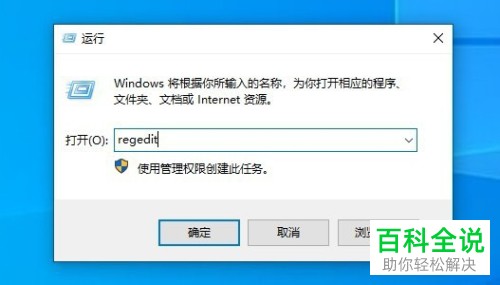
-
3. 如图,在弹出的注册表编辑器窗口中,按照下图路径定位到Configuration注册表项。
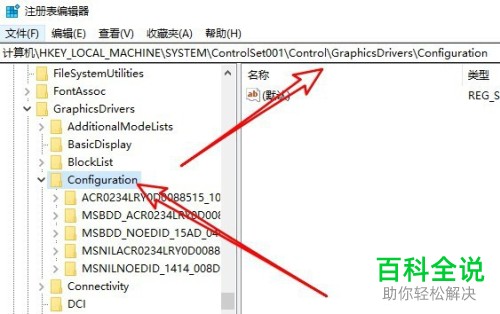
-
4. 在该注册表项上右键,在打开的菜单中,选择“查找”选项。

-
5. 在弹出的查找窗口中,输入命令scaling,点击右上方的“查找下一个”按钮。

-
6. 在打开的右侧窗口中,找到Scaling注册表键值,右键,在打开的菜单中,选择“修改”选项。
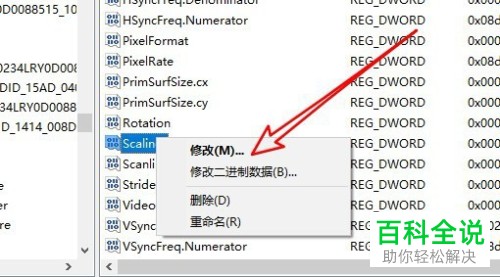
-
7. 在弹出的窗口中,设置数值数据为3,点击确定后,重启电脑,再次进行cf游戏的话,就可以全屏了。
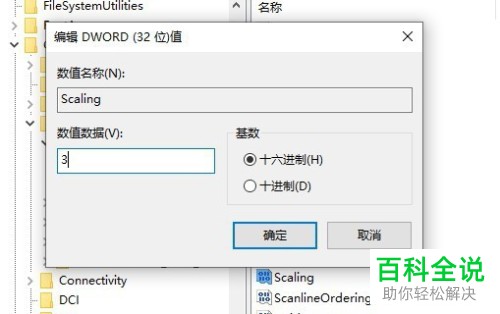
-
以上就是在Win10电脑中玩CF无法全屏的问题的具体解决方法。
